Kako smanjiti veličinu video datoteke i MP3 datoteke?
Smanjenje veličine video ili glazbenih datoteka može biti potrebno u mnogim slučajevima. Na primjer, nema dovoljno prostora na disku računala ili materijal snimljenog (snimljenog) materijala treba poslati nekome putem Interneta. Zatim razmotrite kako možete detaljno smanjiti veličinu videozapisa i glazbe.
Smanjenje veličine pomoću posebnih programa
Najčešće, kako bi se smanjila veličina video datoteka, koriste se različite vrste softvera posebno dizajnirane za tu svrhu. Trenutno postoji nekoliko takvih urednika:
- Quick Media Converter.
- Tvornica formata.
- Studio AudioConverter.
- Bilo koji Video Converter Besplatno.
- Movavi Video Converter.
Princip rada s video datotekama u tim programima gotovo je isti. Čak su i njihova sučelja slična. Let's pogledajte kako smanjiti video u Movavi Video Converter. To se može učiniti promjenom različitih postavki ili prepisivanjem datoteke u drugom formatu.
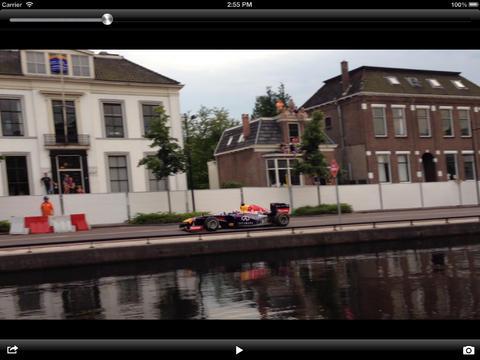
Koje postavke možete promijeniti
Da biste smanjili videodatoteku, možete promijeniti sljedeće značajke:
- Veličina samog zaslona (širina i visina).
- Smanjite brzinu kadrova. To utječe na kvalitetu videozapisa.
- Smanjite kvalitetu pratećeg zvuka.
- Promjena brzine prijenosa videozapisa. Brzina bitova je brzina kretanja bitova. Što više prolazi u jedinici vremena, to je video bolji.
- Smanjite trajanje emisije.
Kako promijeniti format datoteke u Movavi Video Converter
Dakle, kako smanjiti veličinu videa pretvaranjem u drugi format pomoću Movavi Video Converter? Nakon preuzimanja ovog programa, trebali biste ga instalirati na računalo i pokrenuti ga. Nadalje, u gornjem lijevom kutu trebate kliknuti na "Dodaj video". U otvorenom prozoru odaberite "Pregledaj" i kliknite na datoteku koju želite otvoriti. Kliknite na "Otvori".
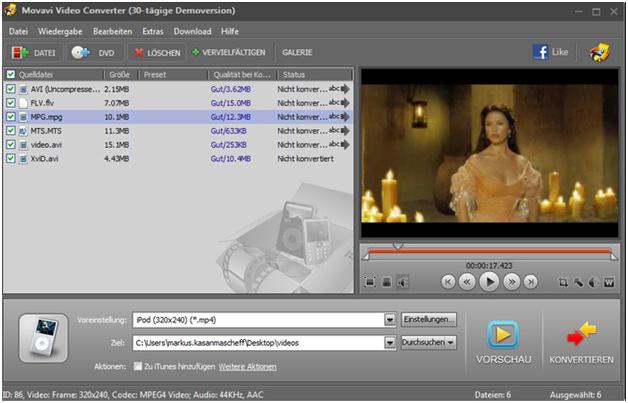
Format videozapisa može se promijeniti na popisu "Pretvori". Idite na redak "Profili za formate". Na popisu koji se pojavi odaberite željeni nastavak. Na primjer, WMV, MOV, MP4 datoteke ne vagati previše. Na taj način možete smanjiti veličinu video AVI i drugih.
Promijeni postavke
Postavke u Movavi Converter Video Converter promijeniti u "Postavke". Ovdje možete smanjiti veličinu video zaslona, promijeniti njegovu brzinu prijenosa, kao i izvršiti sve druge potrebne radnje. Pretvarač također omogućuje odabir opcija za pregled datoteke na određenom uređaju. Da biste to učinili, idite na izbornik "Profili za uređaje". Nakon toga će se otvoriti njihov popis. Onda samo trebate odabrati potrebnu. Kao rezultat toga, nakon obrade, dobivate datoteku s optimalnim postavkama za ovaj uređaj.
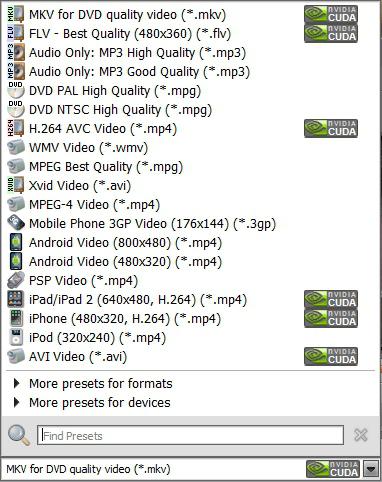
Da biste spremili izmijenjeni videozapis, odaberite mapu u kojoj će ležati i kliknite na "Start". Nakon toga počinje postupak primjene postavki.
Smanjenje videozapisa pomoću uređaja
Zatim ćemo pogledati kako smanjiti veličinu videozapisa pomoću playera na primjeru VLC Media Playera. U tom slučaju, promjene se mogu izvršiti samo pretvaranjem datoteke u drugi format.
Pokrenite program i kliknite na stavku "Mediji", a zatim na "Pretvori / Spremi ...". Nakon toga, potrebne datoteke treba dodati na popis za reprodukciju. U izborniku "Pretvori / Spremi ..." morat ćete odabrati stavku "Pretvori". U prozoru koji se otvori u retku “Profil” nalazi se padajući popis različitih proširenja. Odaberite pravo. Zatim na neki način zovemo izmijenjenu datoteku i kliknemo gumb "Start". Nakon toga započet će proces transkodiranja. Nakon dovršetka možete otvoriti mapu u kojoj je glazba spremljena i provjeriti je li datoteka promijenila proširenje.
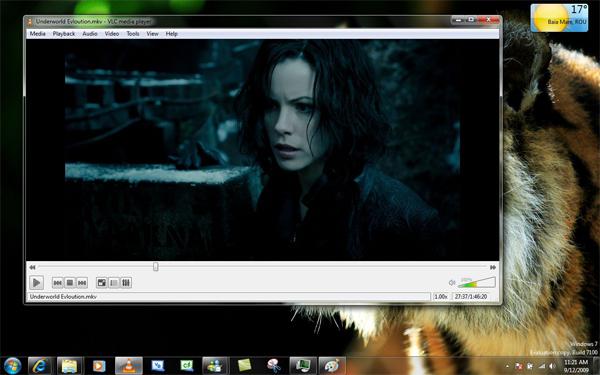
Kako smanjiti online veličinu videa?
Osim programa, postoje i internetske stranice koje su specijalizirane za pretvaranje takvih datoteka. Da biste smanjili broj videozapisa, morate otvoriti jedan od tih resursa u pregledniku i pronaći stranicu pretvarača ovdje. Zatim preuzmite samu datoteku. Nakon toga, u izborniku s postavkama, koji će nužno biti prisutan na stranici, u skladu s tim trebate promijeniti postavke videa. Ako želite, možete smanjiti veličinu datoteke koja se ne nalazi na računalu, već na samom Internetu. Da biste to učinili, u odgovarajuću liniju morat ćete umetnuti URL adresa videozapis koji zahtijeva ispravak. Zatim kliknite na gumb "Konverzija datoteka" i pričekajte da se proces promjene završi.
Kako smanjiti veličinu MP3 datoteke
Također možete smanjiti veličinu MP3 datoteke uz pomoć namjenskog uređivača. Koristi se u tu svrhu, na primjer, u programu AudioConverter Studio. Uz to, možete promijeniti bitrate MP3 datoteke. Prije svega, trebali biste dodati glazbene datoteke koje je potrebno svesti na konverter. Za ovo, desno od adresnu traku morate kliknuti na gumb "Browse" i odabrati željenu mapu. Nakon toga se datoteke na njemu pojavljuju na popisu.
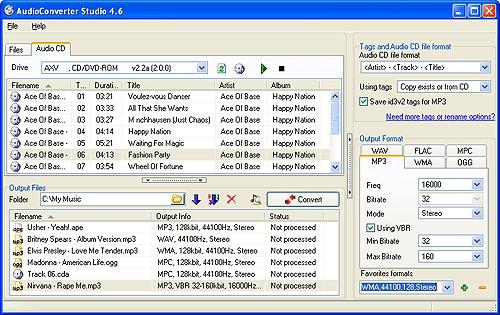
Desno u radnom prozoru programa, u odjeljku "Izlazni format", potrebno je odabrati karticu MP3. Ovdje su sve postavke. Ako želite, možete promijeniti brzinu kadrova, način rada i brzinu prijenosa. Zatim idite na odjeljak "Oznake i format naziva datoteke" i na padajućem popisu odaberite Staro ime datoteke. U tom slučaju, izmijenjeni MP3 zapis bit će snimljen s istim nazivom kao i prije. Da biste kopirali stare oznake, odaberite opciju "Kopiraj postojeće".
Da biste smanjili svu glazbu pohranjenu u odabranoj mapi, sve njezine datoteke moraju biti dodane na popis promjena. Dalje u sljedećem odjeljku "Izlazne datoteke" morate odabrati mapu u kojoj će biti spremljene. U tom slučaju trebate izraditi novi. Izvorna mapa se ne može koristiti.
Pro i kontra smanjenja video i glazbenih datoteka
Sada znate kako smanjiti veličinu videozapisa na različite načine. Naravno, tako modificirana datoteka zauzima manje prostora na disku. Osim toga, bit će lakše poslati putem Interneta ili, recimo, prenijeti na bilo koji video hosting. Također, smanjenje može dopustiti da ga prepisati na USB flash drive ili DVD. Međutim, treba imati na umu da takva promjena ponekad dovodi do pogoršanja kvaliteta videozapisa ili glazbe. Osim toga, sam proces smanjenja je iznimno resursno intenzivan. Na starom računalu, izvođenje takve operacije može potrajati jako dugo.